1. 问题描述
工程设计中,不仅要建立结构的BIM模型,为了辅助施工,设计进度,提前发现碰撞冲突,还需要进行施工模拟。
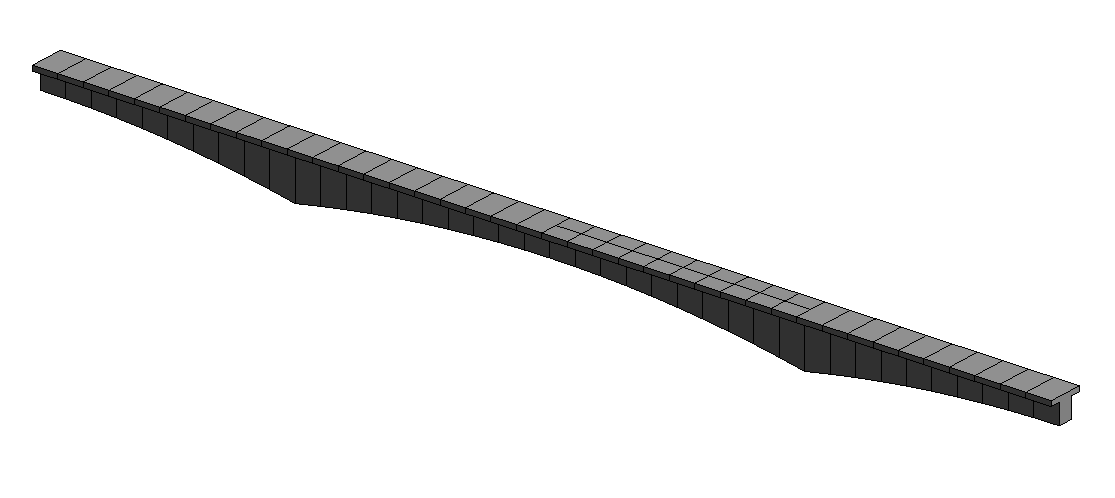
image_1b1asoqh5oho1mi98mhlus1sgr9.png-25.2kB
本文以一座连续梁桥为例,演示施工模拟技术。
2. 技术背景
BIM软件:
- Revit,BIM建模的通用软件,定位是建筑、结构、机电设备三个专业的三维建模、出图、工程量报表等;
- Naviswork,各专业三维建模工作完成以后,利用全工程总装模型或部分专业总装模型进行漫游、动画模拟、碰撞检查等分析;

image_1b1at21eq38uks31vijlohla6m.png-584.5kB
Revit自身可以做到漫游的效果,即以人的漫游路径和视角展示建模效果。
其他的施工模拟软件还还包括:
- Bentley的Navigatior;
- ConstructionSim;
3. 解决方案
施工模拟的关键有两点:
3.1 Timeliner流程设计
结构各部件的建造流程设置,Naviswork中的功能模块为Timeliner。

image_1b1at5mps14fudia1dvlnl3rl513.png-151.4kB
此处的流程设计类似于施工组织安排。
3.2 选择集设置
施工过程实际上是对构件分组依次施工的,因此需要预先对BIM模型中的节段构件编组,以便于施工流程结合。如桥梁悬臂施工的0号块、1号块、、、、n号块。
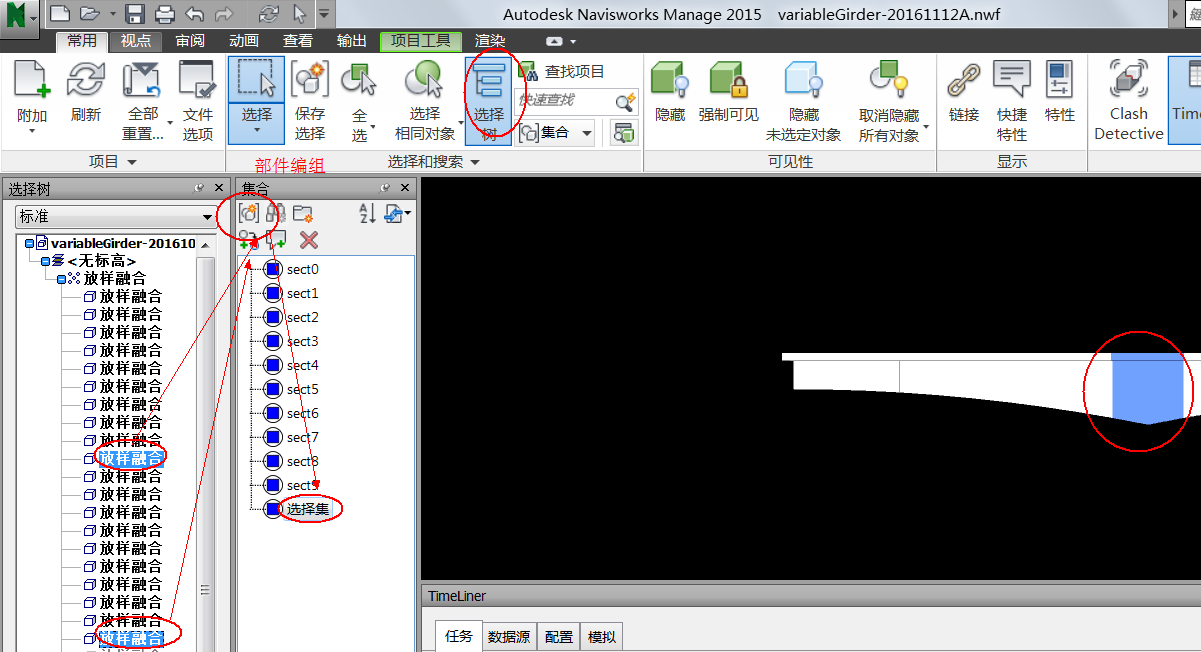
image_1b1atcesf1dlc1u2evhis1pdt41g.png-160.5kB
4. 实施示例
4.1 Revit模型的导入
-
Revit建模
此处需注意Revit桥梁模型是分段放样生成了,形成了自然的节段。
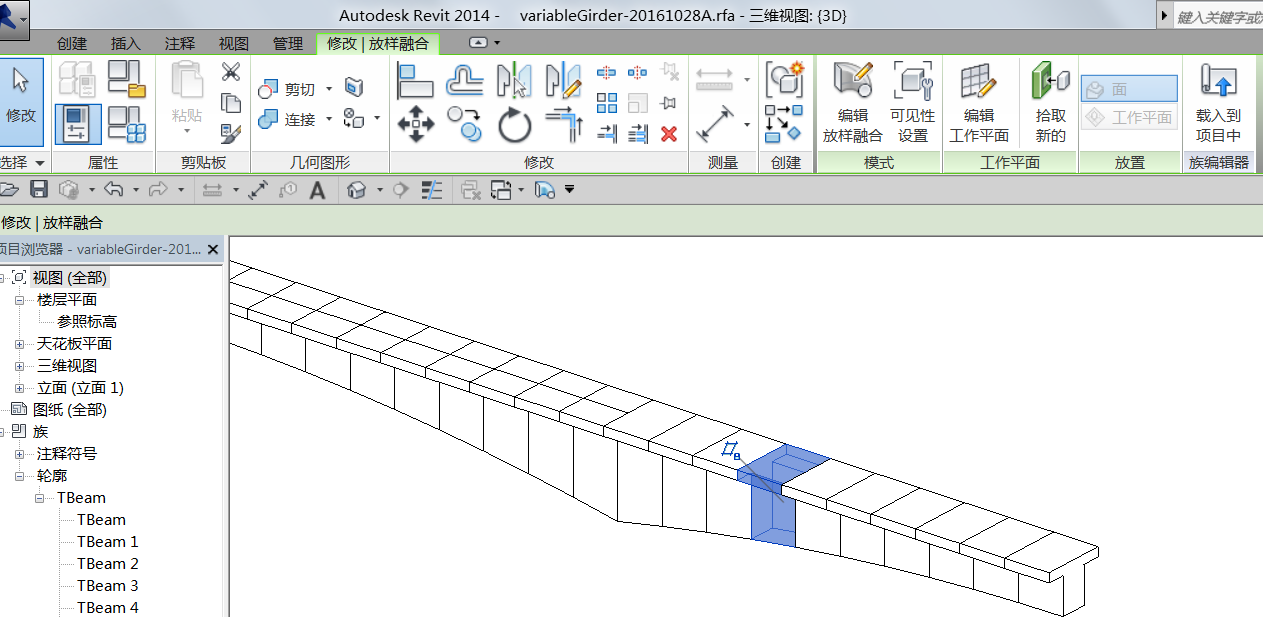 image_1b1atput81ff3anh13eb1gbn64i2a.png-171.1kB
image_1b1atput81ff3anh13eb1gbn64i2a.png-171.1kB -
Navis附加
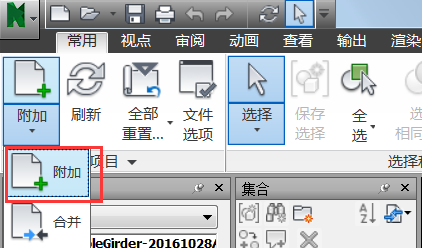 image_1b1atslfu1adi1cq9t3q1o1c1gb02n.png-48.5kB
image_1b1atslfu1adi1cq9t3q1o1c1gb02n.png-48.5kB -
导入rfa/rvt模型文件
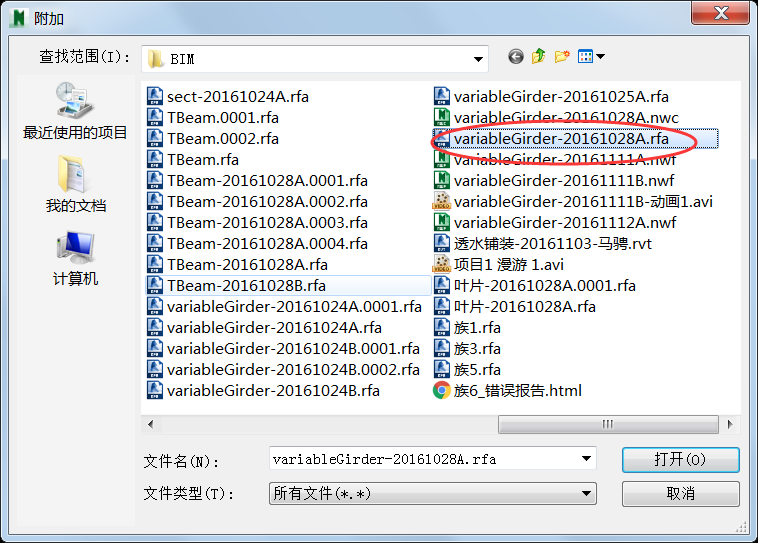 image_1b1ato19fbj66gp6c2128919ag1t.png-123.6kB
image_1b1ato19fbj66gp6c2128919ag1t.png-123.6kB -
效果
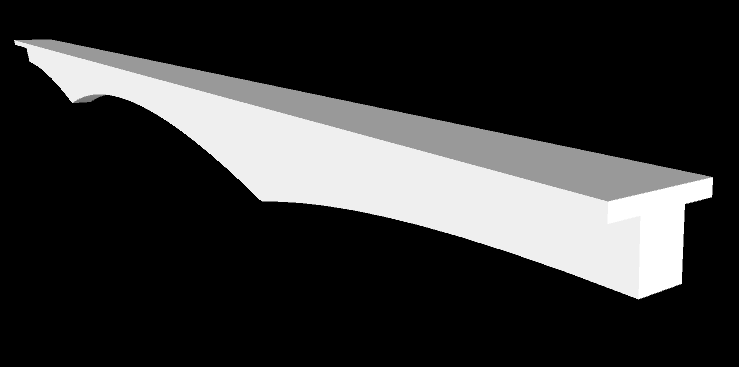 image_1b1atu1qhaq71r21041ktvvcq34.png-9.9kB
image_1b1atu1qhaq71r21041ktvvcq34.png-9.9kB
4.2 构件编组
-
点击【选择树】,展开菜单;
点击模型节段,可以发现:模型节段与选择树中的项目一一对应;
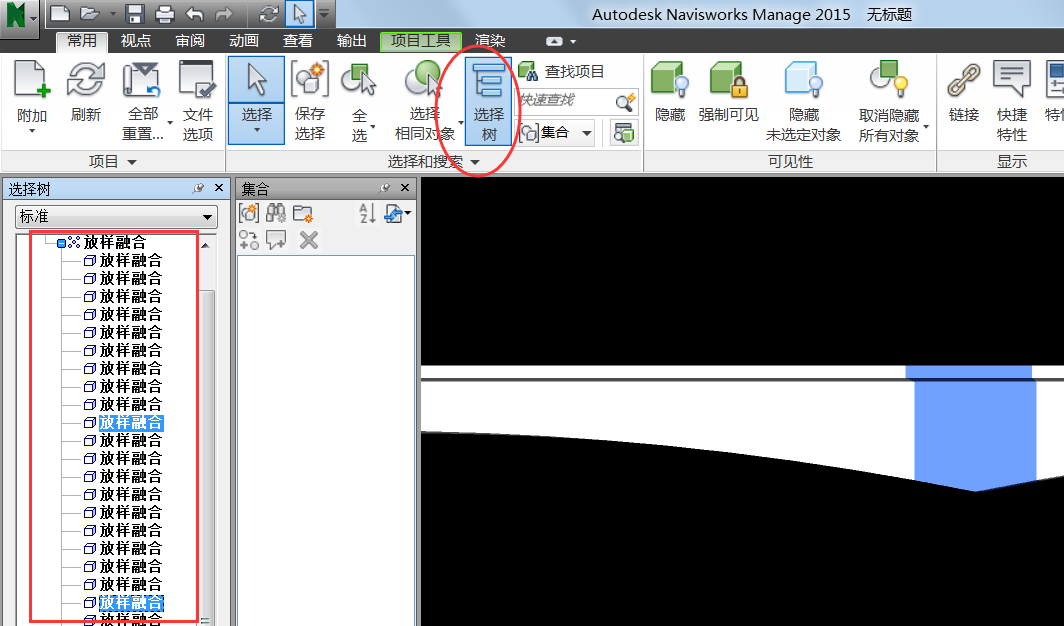 image_1b1au1qbq19gm196pm7f1fgb2cu3h.png-122.2kB
image_1b1au1qbq19gm196pm7f1fgb2cu3h.png-122.2kB - 选择中间的两个节段,保存为
S1分组;
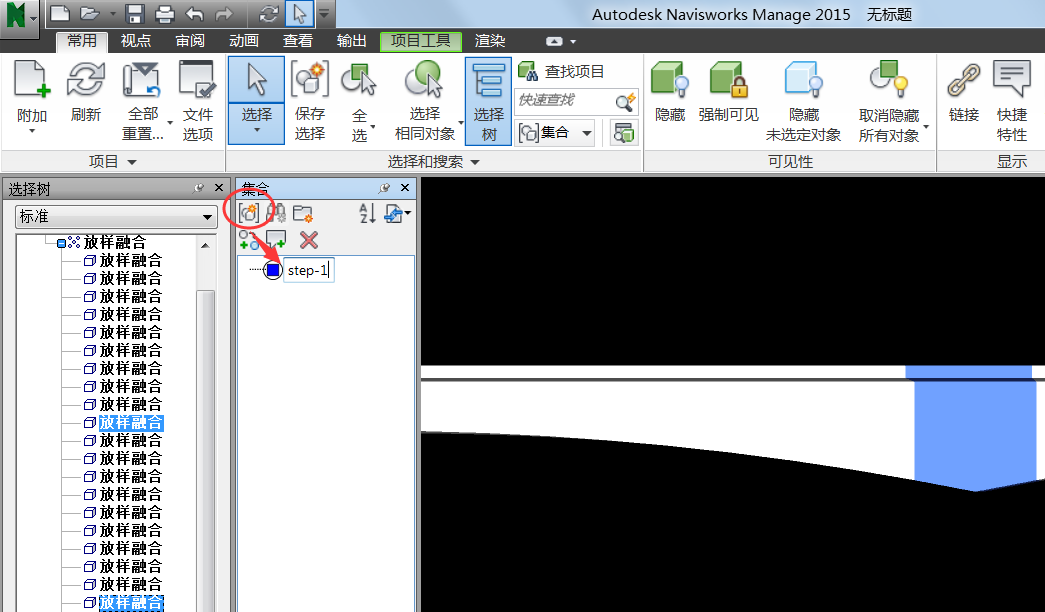 image_1b1au6dhr1bstsdrtoo1msp167e3u.png-120.5kB
image_1b1au6dhr1bstsdrtoo1msp167e3u.png-120.5kB - 隐藏
S1,以便选择其他构件;
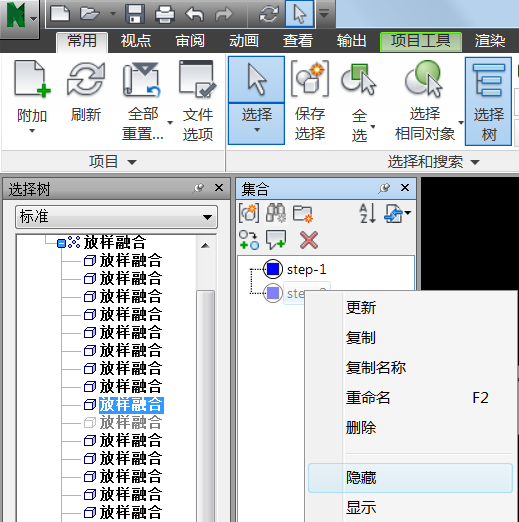 image_1b1au9fm916nk1driacsfe1stm4b.png-77.1kB
image_1b1au9fm916nk1driacsfe1stm4b.png-77.1kB - 依次将其他对称的节段编组为
SN;
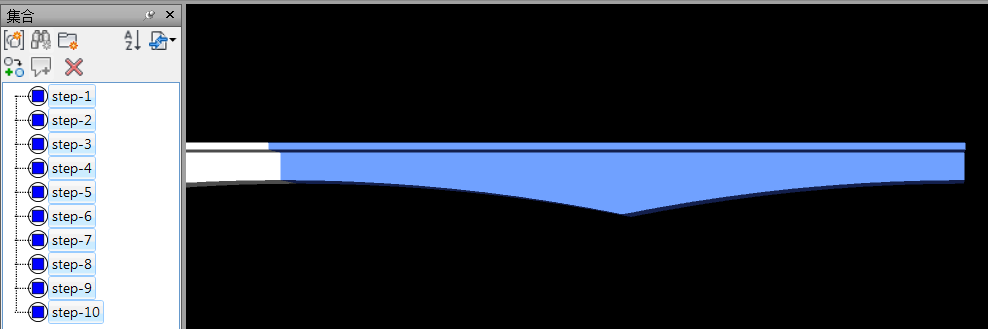 image_1b1aueefn1jf913u3k3fltd43n4o.png-32.9kB
image_1b1aueefn1jf913u3k3fltd43n4o.png-32.9kB
注:以上截图中的step-1后来修改为S1,以文本为准。
4.3 Timeliner施工流程设计
- 新建任务-
S1
从2016.11.01~2016.11.02,任务类型为构造,即建造;
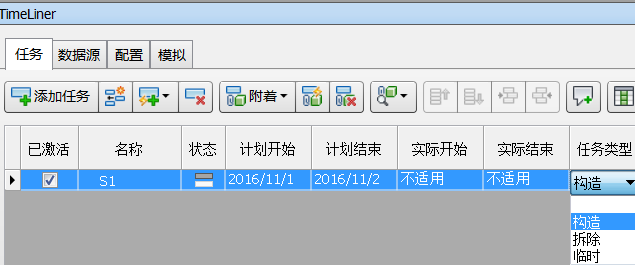 image_1b1auicpv3tf1jqm1pdh15s61vm45i.png-26.2kB
image_1b1auicpv3tf1jqm1pdh15s61vm45i.png-26.2kB - 选择分组
S1,附着到任务S1;
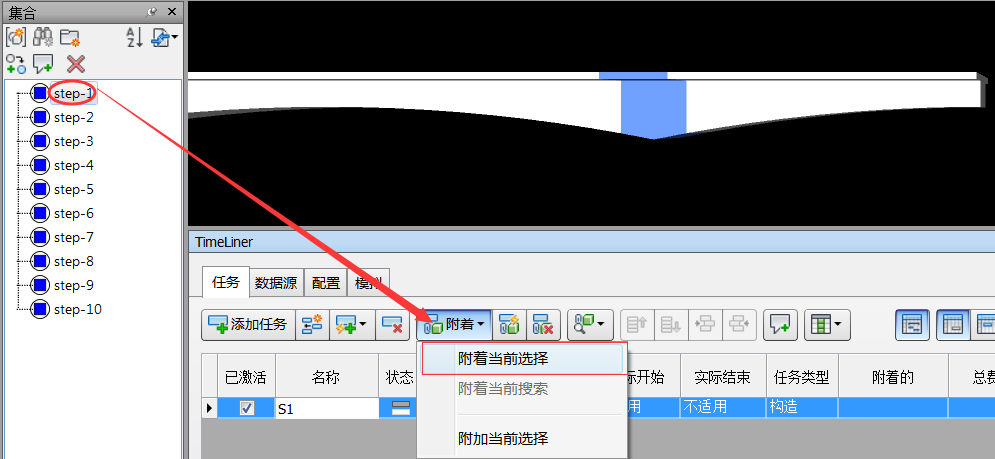 image_1b1aumphqhhglu7d6h1rvj1oav5v.png-69.6kB
image_1b1aumphqhhglu7d6h1rvj1oav5v.png-69.6kB -
自动附着规则应用;
为了快速将任务与节段对应,可以建立自动规则,使得同名的任务与选择集自动附着;
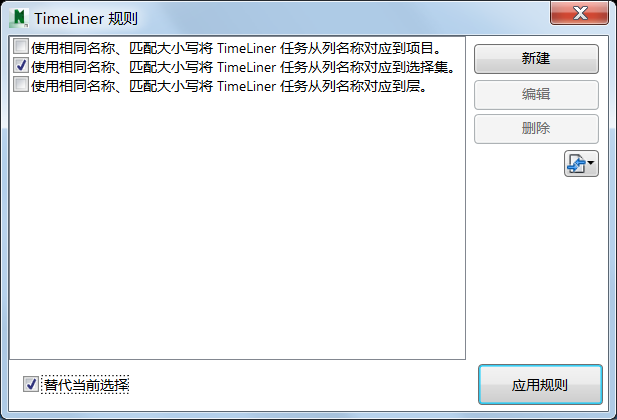 image_1b1avhgje5p71kbfngg13uv0576.png-48.7kB
image_1b1avhgje5p71kbfngg13uv0576.png-48.7kB - 依次建立其他任务分组;
左侧设定施工计划后,右侧形成甘特图。
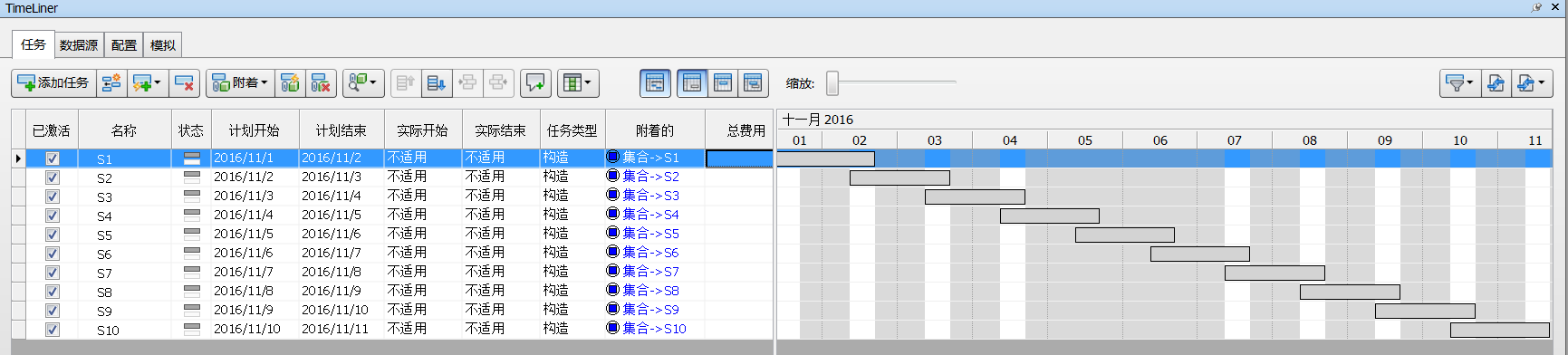 image_1b1avbg1u1vbg1n7r1msi1hvl9de6p.png-75.2kB
image_1b1avbg1u1vbg1n7r1msi1hvl9de6p.png-75.2kB
这一过程需注意将【任务类型】设置为【构造】,否则施工模拟无法显示。
4.4 施工模拟
-
模拟设置;
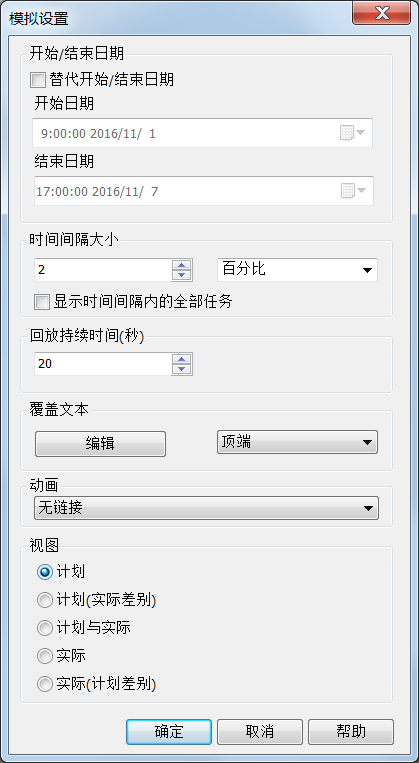 image_1b1avj18pbqgji919j2nt4p5c7j.png-49.6kB
image_1b1avj18pbqgji919j2nt4p5c7j.png-49.6kB -
模拟播放;
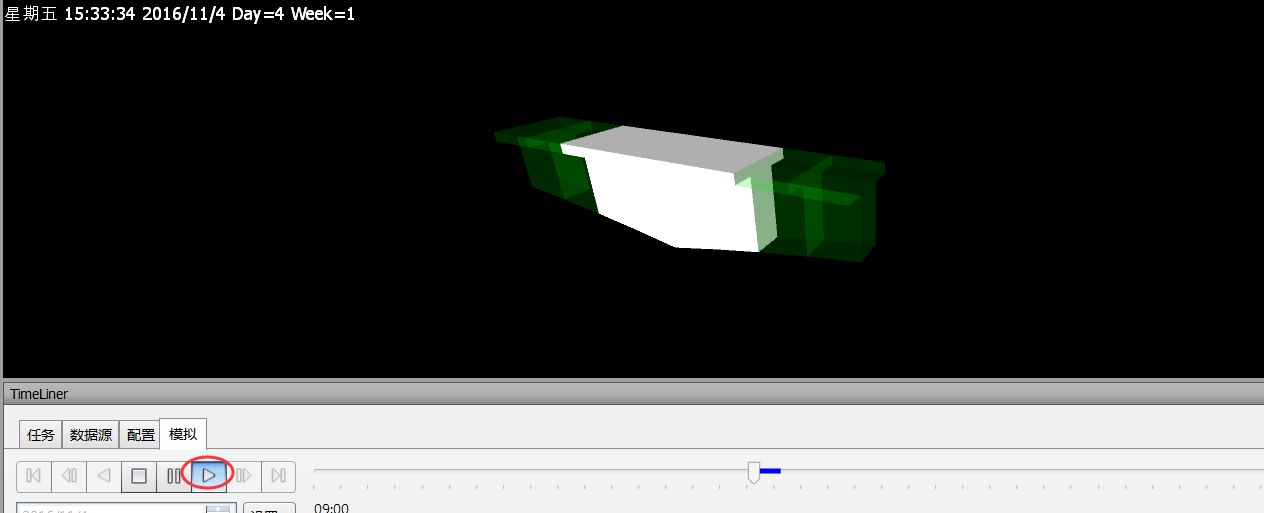 image_1b1avk92o1ka6sa715k317bk129v80.png-35kB
image_1b1avk92o1ka6sa715k317bk129v80.png-35kB
4.5 视频导出
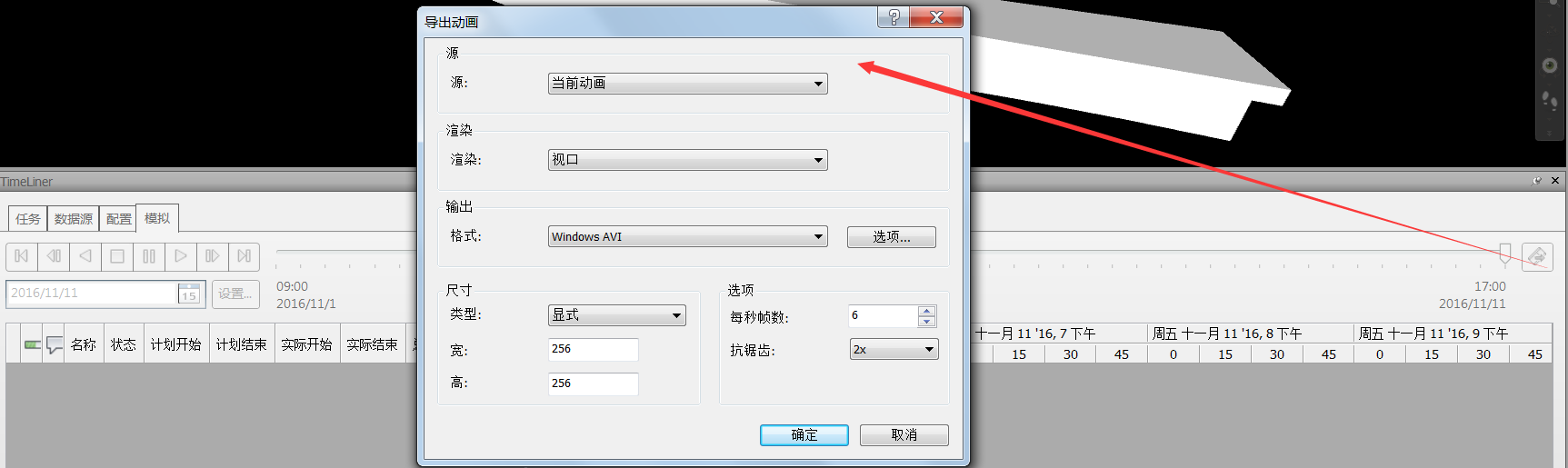
image_1b1avl2201su54v1ktvesaq2m8d.png-89.8kB
默认的视频导出像素较低,个人测试,设置为宽度900 较为合适。
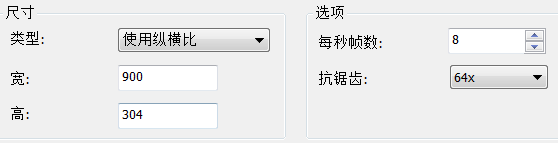
image_1b1b162te31rspp6ur1uecqtu8q.png-7.8kB
5. 常见问题
除了Navis自动导出的文件恨到,也可以采用录屏软件录制视频,这样文件较小,便于展示传播。
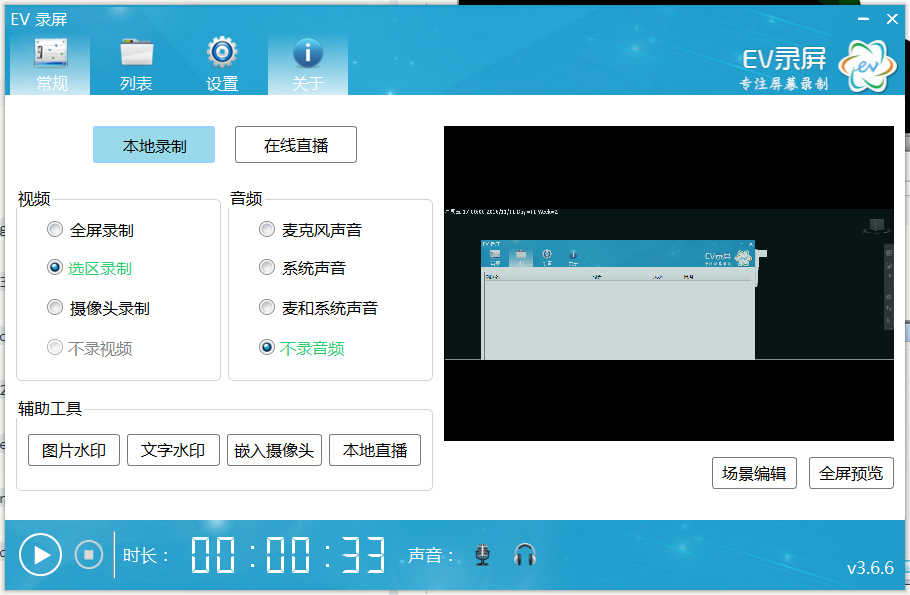
image_1b1b182ma1krn1o9i1s0m1celc0197.png-153.5kB
推荐EV录屏。